今回の内容
今回は、オリジナルの
IDケースの型紙を作成します。
IDケースは会社やサークルやオフ会など
多くの場面で使うことがあります。
今回は3部構成になっています。
第1部は、外側の型紙作成
第2部は、外側尾型紙続き
第3部は、背面パーツの型紙作成
になっています。

IDケースコンセプト
首から吊り下げるタイプになっており
前面に社員証などを入れられて
後ろにはポケットがあるタイプに
なっています。
IDケース型紙
今回作成する型紙の
大まかな作成手順は、
- 前面パーツの型紙作成
- 中の型紙作成
- 背面の型紙作成
になっています。
今回作成する型紙の完成図は
下の画像の通りになっています。
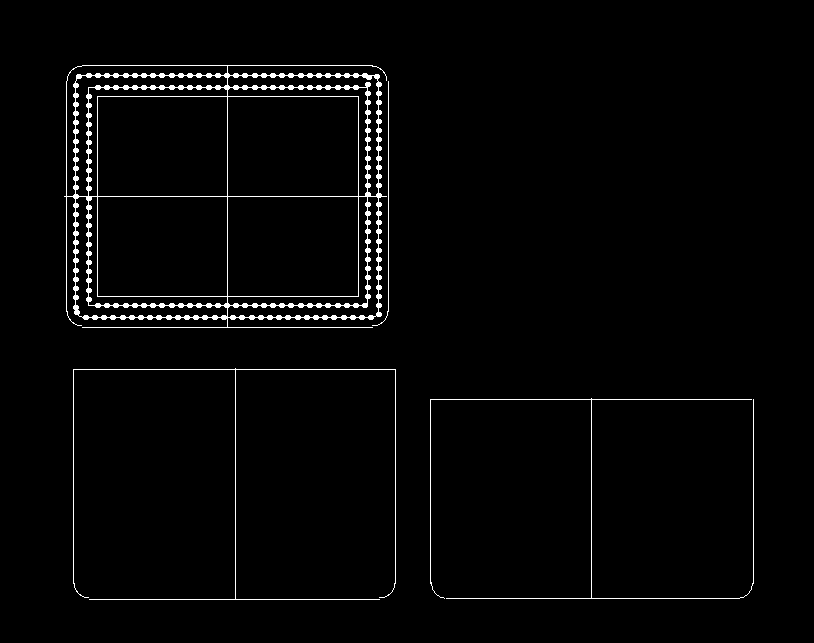
IDケース型紙の作成
ここからは詳しく
型紙作成を説明していきます。
JW-CADを起動します。
起動したら、”□”をクリックします。
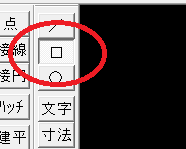
”□”をクリックしたら、
マウスを上に移動して、寸法を入力します。
寸法は”105,85”を入力します。
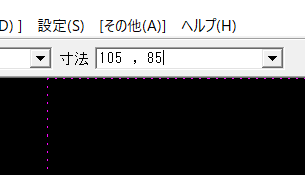
マウスを黒い部分に移動すると
先ほど指定した寸法の四角が表示されます。
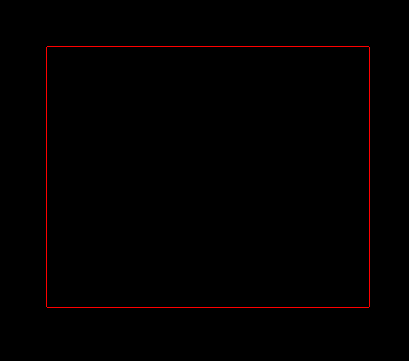
左クリックを1回押して確定します。
確定すると赤線から白線になります。
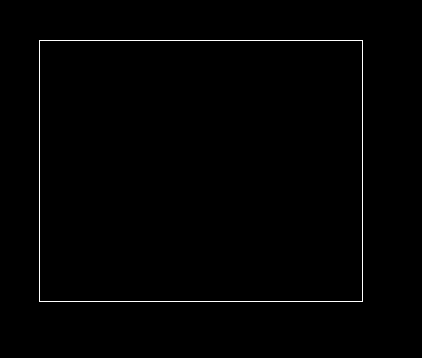
左側の”複線”をクリックします。

マウスを上に移動して
複線間隔を入力します。
複線間隔は”10”入力します。
ここでは10mmを指定しましたが、
15mmでもいいです。

入力が完了したが、マウスを右側に移動して
選択範囲をクリックします。
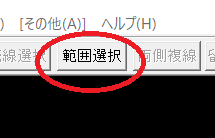
選択範囲をクリックすると
表示が変わるので”全選択”をクリックします。
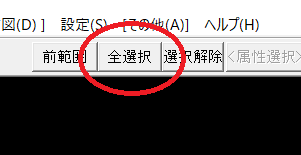
全選択すると対象になる線が
紫色になります。
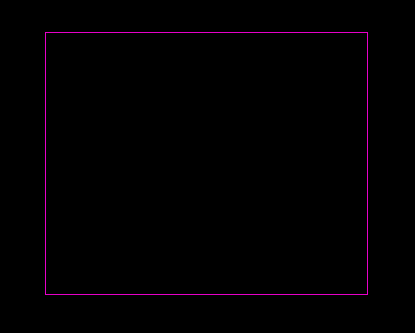
対象線を確認したら、”選択確定”を
クリックします。
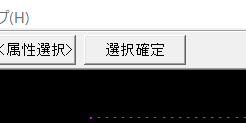
選択した線の複線が赤線で表示されます。
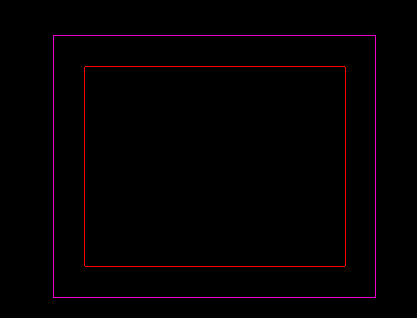
赤線が内側にあることを確認して
左クリックを押して確定します。
確定すると赤線から白線になります。
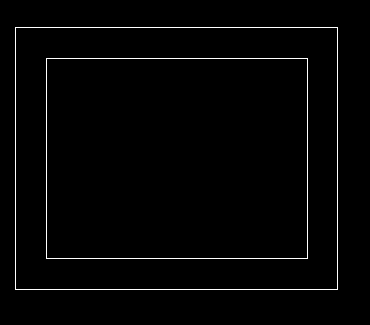
左側にある”面取”をクリックします。
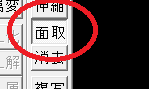
面取をクリックしたら
マウスを上に移動して
”丸面”にチェックを入れます。
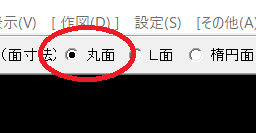
丸面にチェックをいれたら、
右側にある寸法を入力します。
寸法は”5”を入力してください。
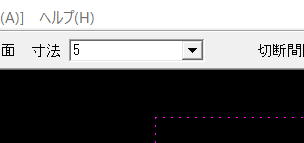
寸法を入力することが出来たら
対象となる線を左クリックします。
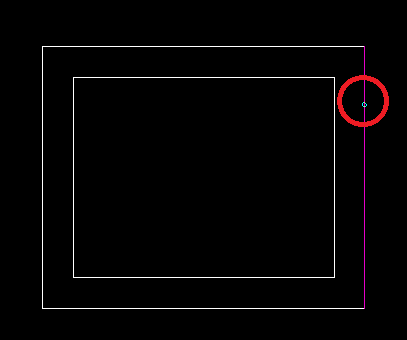
もう片方の対象の線も左クリックします。
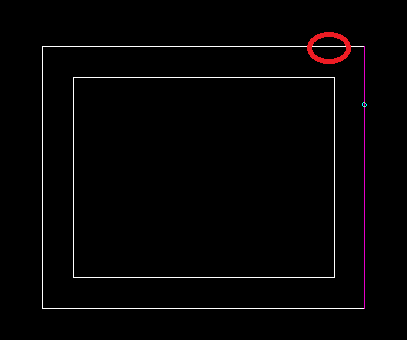
対象になる角を全て丸面にしていきます。
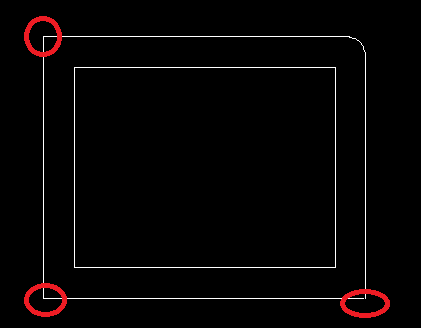
同じ方法で繰り返すと
下の画像の通り、丸面の角を書くことが出来ます。
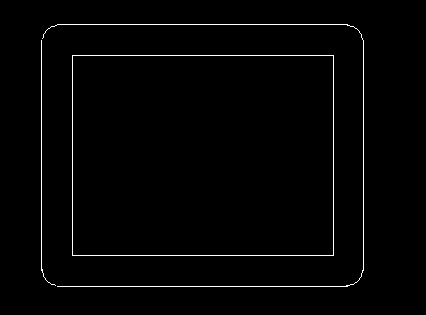
左側にある”複線”をクリックします。
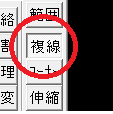
マウスを上に移動して
複線間隔を入力します。
複線間隔は”3”を入力します。
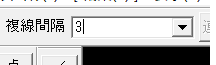
右側にある”範囲選択”をクリックします。
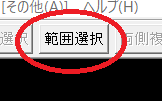
範囲選択をクリックすると、画面の表示がかわるので
全選択をクリックします。
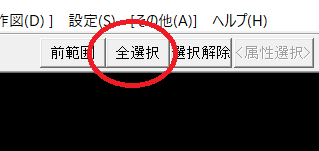
全選択すると線が紫色になります。
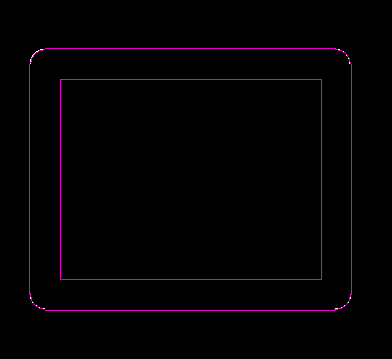
内側になる線を対象から外します。
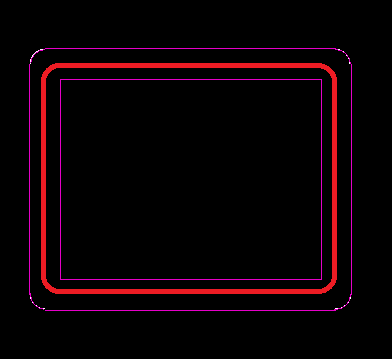
除外する線の近くに”十字”を移動します。
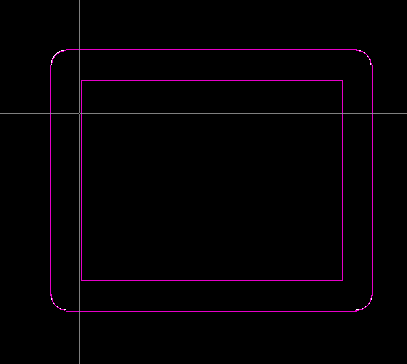
十字を移動したら、
左クリックで対象から外します。
対象からは外れると元の白線に戻ります。
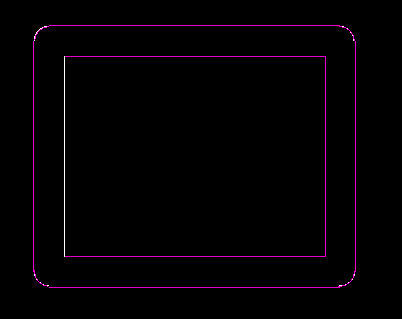
対象の線を同じ手順で対象から除外します。
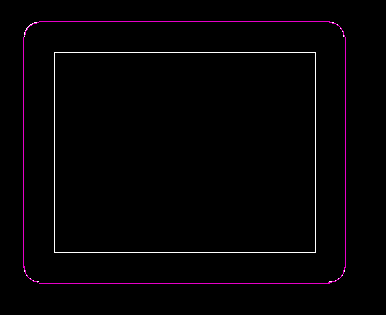
対象が除外されたのを確認して
上の部分にある”選択確定”をクリックします。
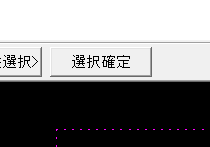
選択確定をクリックすると
下の画像の通りになります。
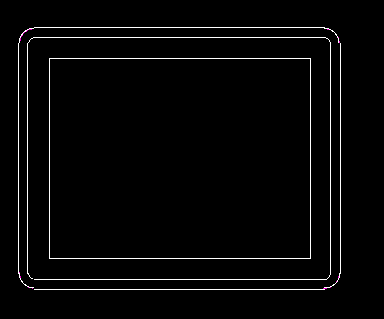
次に菱目打ちで縫い穴を
あける位置を書いていきます。
左側にある”分割”をクリックします。
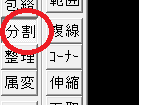
マウスを上に移動して、
”等距離分割”にチェックを入れます。
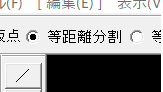
右側にある”割付”にチェックを入れます。
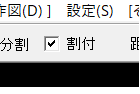
割付にチェックいれたら、
距離を入力します。
ここでは3を入力しますが、持っている菱目打ちの大きさにしてください。

対象となる線を右クリックします。
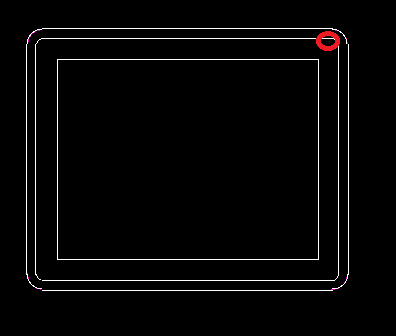
もう片方の線も右クリックします。
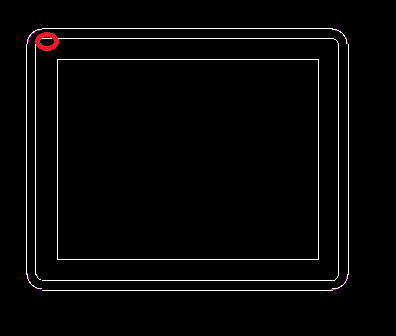
好きな場所を、左クリックします。
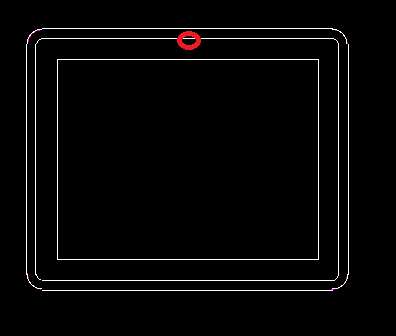
点々が表示されます。
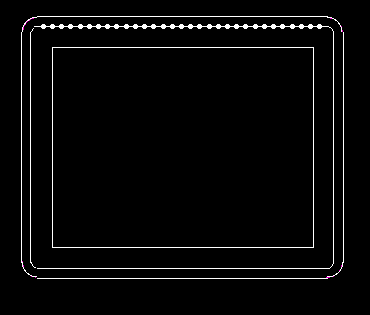
同じ手順で一周分割をします。
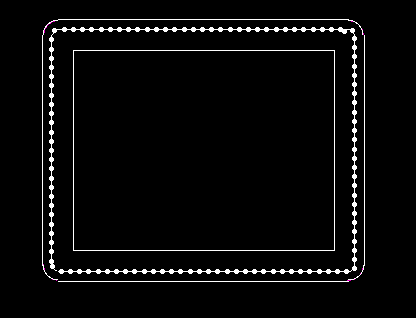
今回は菱目打ちの位置までの型紙作成を
しました。
次回は、外装パーツをしっかりと書いていきます。
まとめ
今回は、オリジナルのIDカードの型紙作成をしました。
大きさや幅、使う革の種類、丸面の大きさなどいろいろアレンジしやすくなっています。
関連ページ
レザークラフト型紙作成紹介ページ










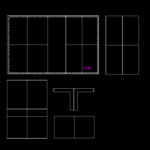
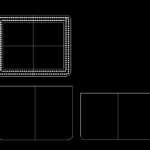
コメント